
評価:4.5
今回はRAZERのヘッドセット「NARI ULTIMATE」のレビューを書いていきます。
この製品の1番の特徴は「RAZER HYPERSENSE」と呼ばれる振動機能で、ヘッドセットの音に合わせて振動します。
これによって普通のヘッドセットやヘッドホンでは感じられない面白さがあり、
「ゲーミングヘッドセットに新しいカテゴリーを作った機種」
と個人的に感じました。
また振動機能以外にも多くの魅力が感じられたので、それらについても書いていきます。
気になっている方や検討中の方は是非参考にして下さい。
ちなみに今回はどこかから提供された訳ではなく、自分で購入した物になります。
開封と内容物!


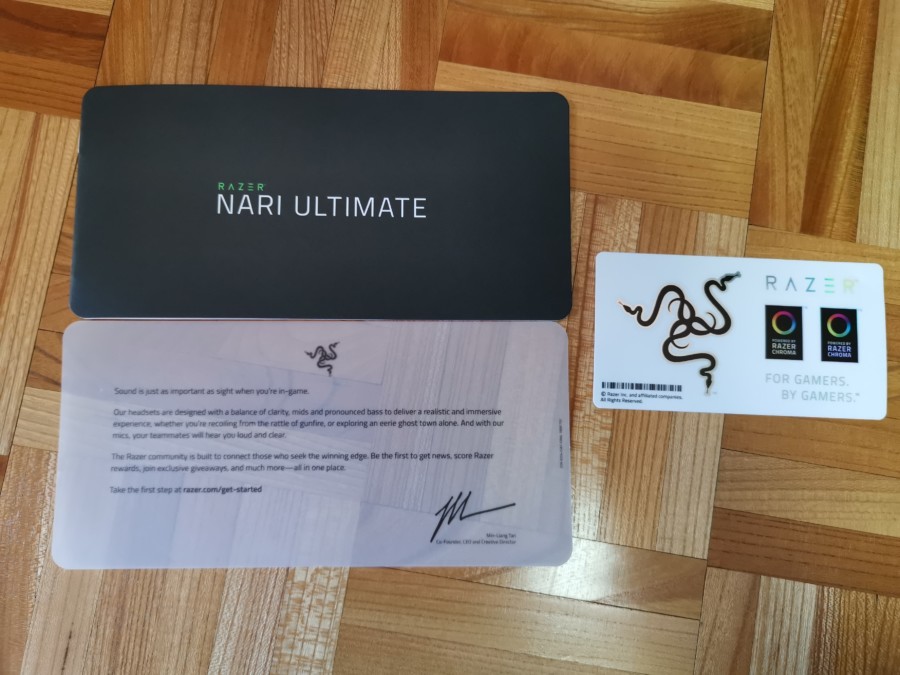
説明書とメッセージカード、またステッカーも入っていました。

ケーブル類も有線接続で使うイヤホンケーブル、そして充電で使うUSBケーブルが付属しています。
特徴!
見た目が格好良い!

RAZER製品に共通する特徴と言えば、やはりデザイン性の良さが挙げられます。
「NARI ULTIMATE」についてもその特徴は同じで、見た目が格好良く高級感もあります。
特に目を惹くのが分厚いイヤーパッド部分で、かなりゴツい印象です。
またサイド部分のロゴマークはRGBライトが付いていて、専用のソフトウェア「SYNAPSE 3」で色の変化や光り方など、細かく調整出来ます。
ヘッドセットのボタン類で一通りの操作が可能!

「NARI ULTIMATE」には本体自体に多数のボタンとダイヤルが付いています。
これらを使う事でヘッドセットだけで様々な操作をする事が出来ます。

まずヘッドセット右側にはボリューム調整のダイヤルが付いています。
右側に操作系統はこれしかありません。

左側には多数の操作系統が付いています。
まず上写真で見える一番右のボタンはマイクのON/OFF切り替えが出来ます。
その隣のダイヤルはボイチャソフト(SkypeやDiscord等)とゲーム音声の音量バランスを調節する事が可能です。

少し角度を変えた左側の写真です。
一番左に見えるのは有線接続する際に使うイヤホン端子です。
真ん中は充電用のUSB端子、そして一番右が電源ボタンとなっています。

ちなみにマイクについては左側に収納されており、使用する時は伸ばして使う様になっています。
USBデバイスをヘッドセット自体に収納出来る!

これが地味に便利で、ワイヤレス接続で使用するUSBデバイスをヘッドセットに収納する事が出来ます。
このUSBデバイスは小さめでしっかり置き場所を管理しないと失くしやすいものなので、この点はとても便利に感じました。
有線(イヤホン端子)でも振動機能が使用可能!

「NARI ULTIMATE」はイヤホン端子による有線接続で使う事が出来ます。
またイヤホン端子接続の場合でも振動機能を使う事が可能です。
なのでPCだけでなく、スマホや音楽プレーヤーなどの音声も振動付きで楽しむ事が出来ます。
詳しくは下の「音質について!」の項目で書いていますが、このモデルは音楽鑑賞で使うのにもかなり楽しめるヘッドセットなので、この点は大きなメリットに感じました。
ただし、イコライザーやサラウンドなどは一切使う事が出来ず、予め設定しても反映がされないので気をつけて下さい。
ちなみにUSBについては充電専用となっているので、USBによる有線接続で音楽を聴く事は出来ません。
また有線接続をすると電源をONにする事が出来なくなり、ワイヤレスで使う事が出来なくなります。
なので同時に2つ以上の機種で使う事も出来ないので気を付けて下さい。
設定項目について!
「NARI ULTIMATE」では設定項目がとても多く、全て「SYNAPSE」を使ってPC上でセッティングする事が出来ます。
この項目ではその設定について解説していきます。
サラウンドの切り替え
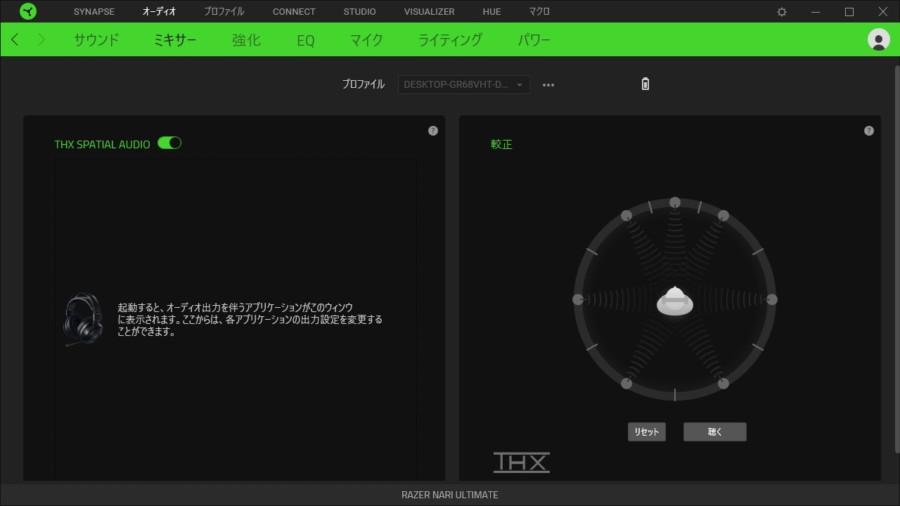
まず「ミキサー」の画面ではサラウンド機能「THX SPATIAL AUDIO」のON/OFF切り替えが出来ます。
そして画面右側ではテスト音声を聴きながら、灰色の〇マークを動かして音の出る方向を調整する事が可能です。
音質と振動の調整
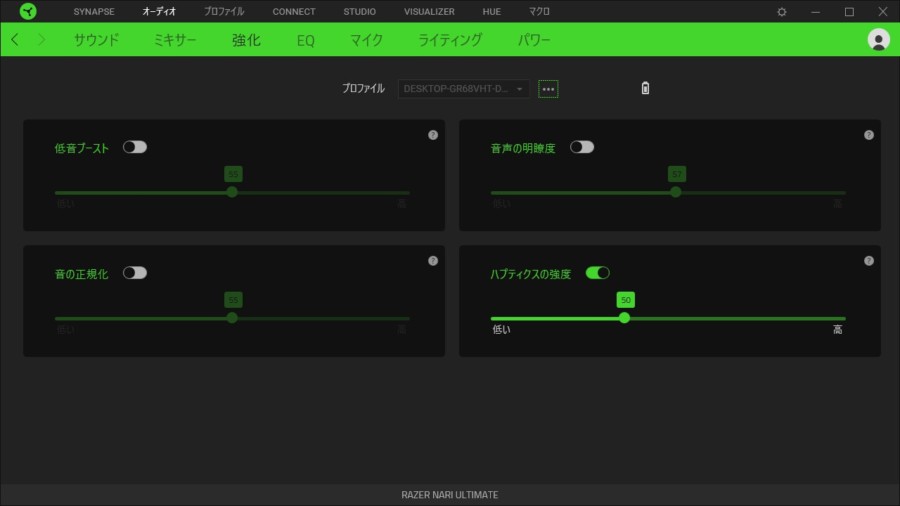
「強化」の画面では、
- 低音を強化する「低音ブースト」
- 高音域を強化する「音声の明瞭度」
- 最大音量と最低音量の差を小さくする「音の正規化」
- 振動の強さを調整する「ハブティクスの強度」
これら4つの項目を調整する事が出来ます。
なので低音による迫力を強くしたいなら「低音ブースト」、音のクリアさを強化したいなら「音声の明瞭度」を上げる事でイコライザーで設定するよりも強く音質を変えられます。
ただし強くし過ぎると低音がモコモコしたり、高音がシャリシャリして逆に聴き取りに難くなるので気を付けて下さい。
ちなみに振動の強さについては「ハブティクスの強度」以外でも低音の強さでも変わってきます。
その為、この項目に関しては「イコライザーの調整」「低音ブースト」と照らし合わせながら設定すると良いです。
イコライザー設定
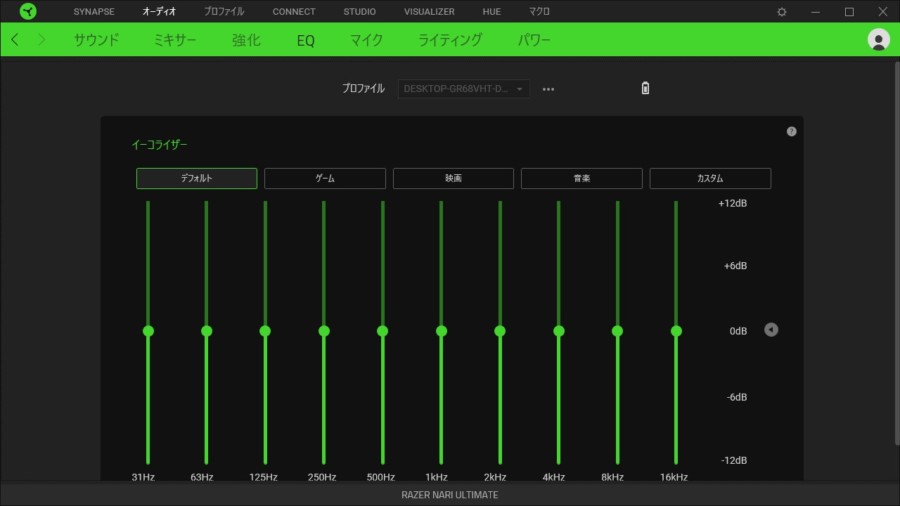
イコライザーでは31Hz~16kHzまで10個の帯域をいじれるので細かい音質調整が出来ます。
またプリセットについても「ゲーム」「映画」「音楽」の3つが元から用意されているので、イコライザー調整が難しく感じる初心者の方でも使いやすいです。
ちなみにこれら3つのプリセットの内容は以下の通りです。
ゲーム
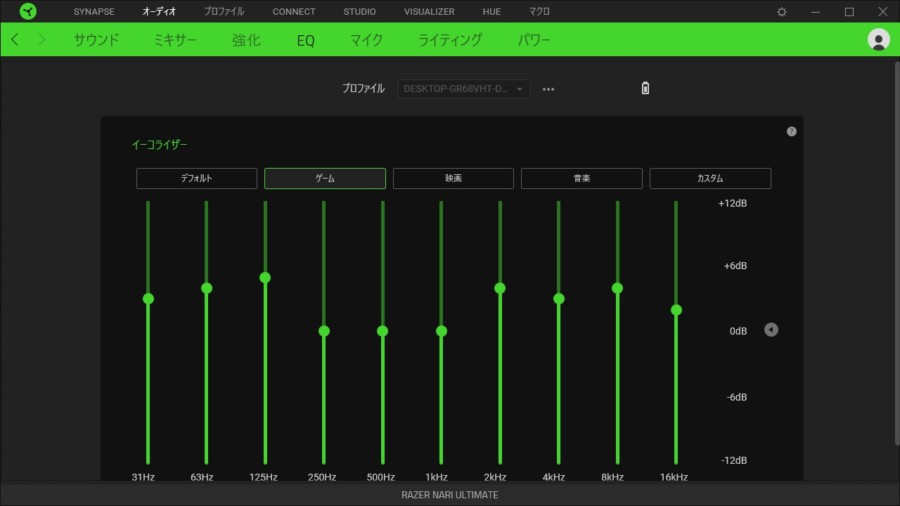
ゲームのプリセットについては個人的に振動機能と相まって低音が強すぎる様に感じられました。
なので私自身の場合は低音(31Hz、63Hz)だけ0dbに落として使用しています。
映画
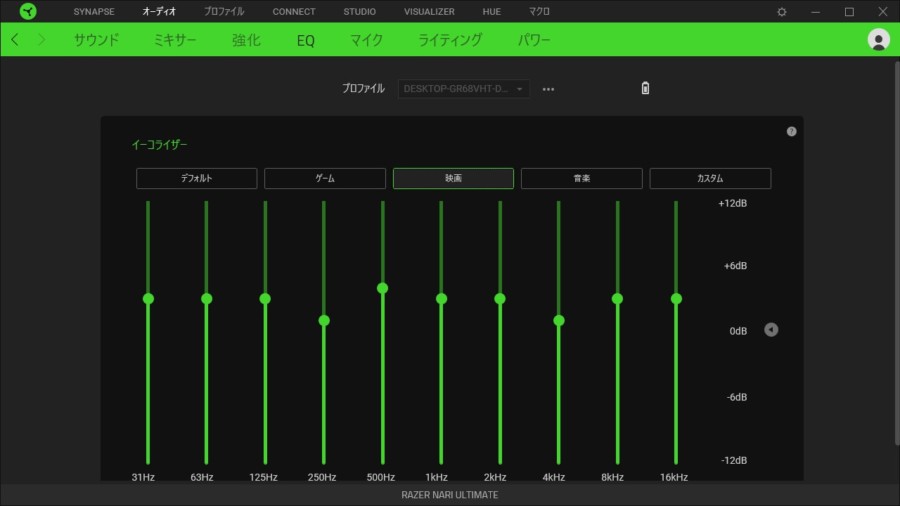
音楽
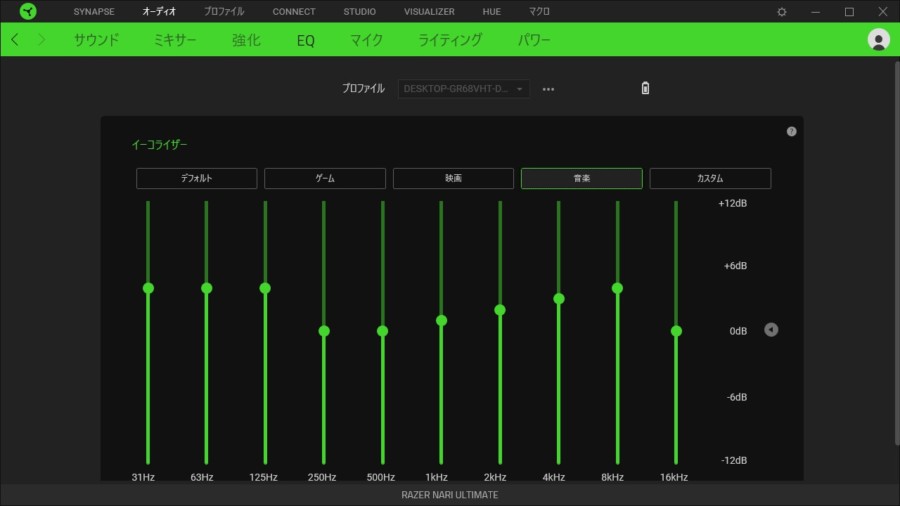
音楽についてはロックやメタルなど、ヘヴィーな音楽を聴く際は低音が強すぎる様に感じます。
私自身はそのような音楽を聴くことが多いので、この設定から低音(31Hz、63Hz)だけ0dbに落として使用しています。
マイクの調整
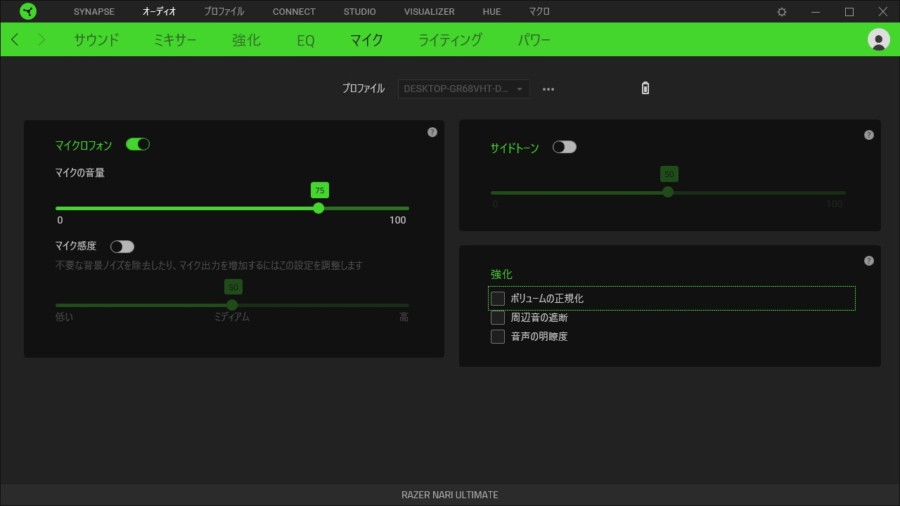
マイクではその名の通りマイクの調整を行う事が出来ます。
調整の項目が多く、
- マイクの音量
- マイクの音の拾い具合を調整する「マイク感度」
- 自分の声の返し音量を調節する「サイドトーン」
- 最大音量と最低音量の差を小さくする「音の正規化」
- ノイズゲートの強さを変える「周辺音の遮断」
- 高音域を強調してクリアさを強化する「音声の明瞭度」
これら6つの項目を調整出来ます。
ライティングの設定
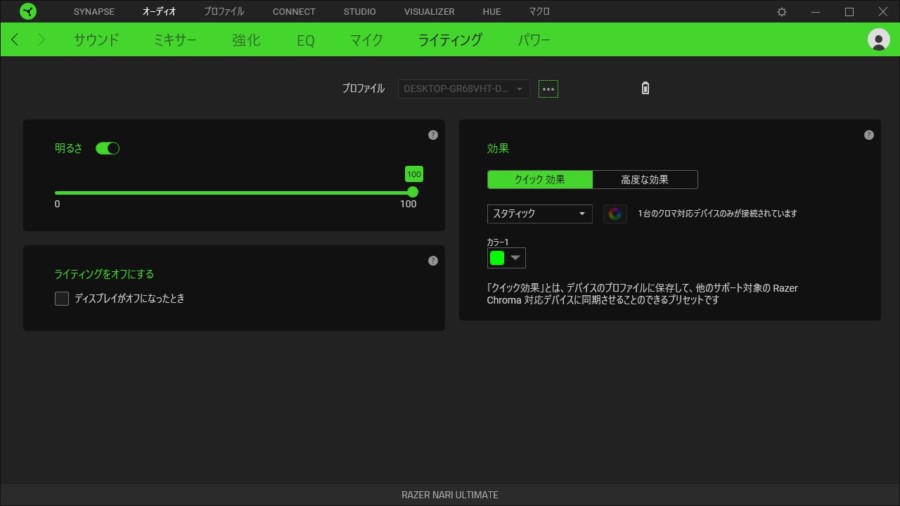
ライティングについては色や光り方などを設定する事が出来ます。
また高度な効果を選択して「CHROMA STUDIO」を開けばより詳細な設定が可能です。
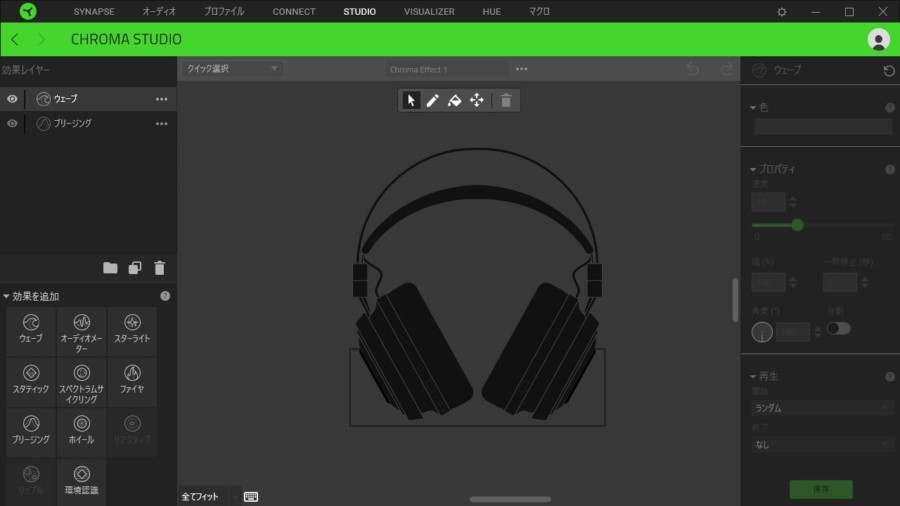
自動電源OFFの設定
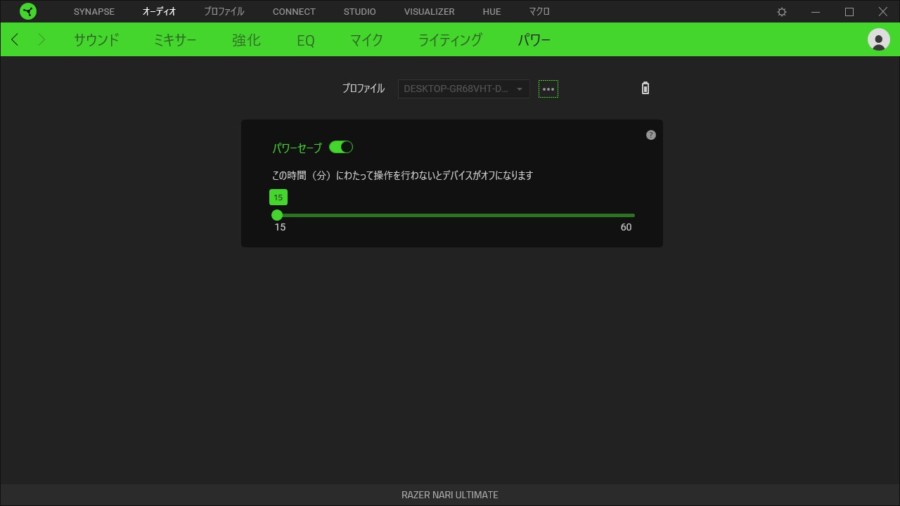
「パワー」の画面では自動電源OFFの設定が出来ます。
ちなみに時間については15分~60分間となっています。
付け心地について!
イヤーパッドがモチモチしていて付け心地が良い!

イヤーパッドがとても分厚くなっており、質感がモチモチとしていてとても柔らかいです。
これによって直接耳に触れる部分が一切無く、耳を包み込む形状になっています。
また耳周りには柔らかいイヤーパッドが当たっているだけなので、長時間付け続けても一切痛くなりません。
個人的にこのイヤーパッドの質感がとても気に入っていて、他のヘッドセットに比べて明らかな違いがあります。
付け心地の良いヘッドセットを探している方にとてもおすすめです。
冷却ジェル入りで長時間使い続けやすい!

冷却ジェルは予想以上に快適にしてくれる物になっていて、付け始めはヒンヤリと程良い冷たさを伝えてくれます。
また長く使っていても耳周りがあまり暑くならずに使い続けられます
これによって本来であれば大きなイヤーパッドで熱が籠もりやすいですが、そのような事が無くとても快適です。
耳周りの快適さについては、今まで使用してきたヘッドセットの中で最も優れていると感じました。
ヘッドバンドの抵抗が少なく快適!

このモデルは装着した時に、頭の大きさに合わせてヘッドバンドが伸びる仕組みになっています。
またヘッドバンドのクッション性が高く、頭の形状に合わせて曲がってくれるのでフィット感が良いです。
これによって頭に掛かる重量感を殆ど感じずに使えています。
音質について!
RAZER HYPERSENSE(振動機能)はサブウーファーを使っている感覚で楽しめる!

このヘッドセット一番の特徴と言える振動機能は低音(20~200Hz)の強さによってヘッドセット自体が振動します。
そして振動するタイミングも遅延が無く、低音としっかりリンクしているので低音による迫力を強調してくれます。
なので感覚的にはサブウーファー(低音再生用スピーカー)を別で鳴らしている様な振動感と迫力が感じられました。
低音が強めなゲーミング向けの音質!

音質の傾向としてはゲーミング向けの低音が強いサウンドとなっていて、これはイコライザーを一切変更しない状態でもかなりの低音が出ます。
加えて上で書いたように振動機能によって低音が強調されるので、低音の迫力が物凄いです。
これは他の普通のヘッドセットとは全く別物の迫力が感じられます。
振動機能によって音の距離感が掴みやすい!

上でも書いた通り振動機能は低音に反応しやすく、音が大きいほど強く振動します。
これによって足音の大きさで振動の強さが変わるので、足音の距離感を振動の強さで体感的に把握する事が出来ます。
勿論、これは足音だけで無く爆発音や銃声にも同じで、それらの距離感も振動でわかりやすいです。
これは特にバトルロワイヤル系のゲームで効果的で、実際に「Apex Legends」で使用した際は銃声等から、他の敵が交戦している地点までの距離がとても掴みやすく感じました。
その為、距離感をバッチリ掴めるヘッドセットが欲しいという方にとてもおすすめ出来ます。
ただし振動を強くし過ぎると、低音と振動が目立ち過ぎて音の聴き取りが逆に難しくなってしまうので、FPSで使用する場合は程々の強さで使用するのがおすすめです。
ちなみに個人的に聴き取りを重視する場合は、
- 低音(31Hz、63Hz、125Hz)は0db
- 振動の強さは30
この位の強さが丁度良く感じられました。
音楽鑑賞でもかなり楽しめる!

ここまで書いた振動機能はゲームだけでなく、音楽鑑賞にも最適な機能となっています。
この振動機能が発生する帯域は20~200Hzとなっており、これはベースやドラムのキック音がメインの帯域です。
なのでリズム隊に合わせてヘッドセット自体が振動してくれるので、「Djent」などのメタルコア系のヘヴィーで刻む様な音楽にとてもマッチします。
加えて音質についてもイコライザー調整で音楽鑑賞向けの音質に変えられるので不自由がありません。
この様に、本格的な音楽鑑賞向けヘッドホンでは感じられない別の面白さがあるので、音楽鑑賞用として使うのもとてもおすすめ出来ます。
ちなみに自分がこのヘッドセットと相性が良いと感じた曲を例として挙げると以下の様な物です。
サラウンド機能はFPSにおいて使い物にならない!

「NARI ULTIMATE」に搭載されているサラウンド技術「THX SPATIAL AUDIO」は今までの5.1ch,、7.1chよりも自然な音の表現をするとされています。
360度と上下全ての方向から音が出ている様に表現していて、5.1chや7.1chよりも音の方向のリアリティに優れると公式ページには書いてありました。
しかし実際に使ってみて思ったのは音の距離感が滅茶苦茶になってしまいます。
例えば飛行物体の音が聴こえた時に、丁度真上から音が聴こえていると思ったら200メートル近く離れた所で飛行していました。
また物凄く近くで足音がしていると思ったら、実際にはそこまで近くない距離でアイテムを散策している味方の足音だったという事もあります。
これに加えて振動機能は聴こえている音とは全く別の距離感を表現しているので、何が何だか分からなくなってしまいます(笑)
なのでFPSで使用する場合は必ず「THX SPATIAL AUDIO」はOFFにして、1人用ゲームや映画などで使うのがおすすめです。
気になった点と注意点について!
PCでないとサラウンド機能やイコライザーが使えない!
上の項目で解説してきた、
- サラウンド機能
- 低音ブースト
- 音声の明瞭度
- 音の正規化
- イコライザー
などの機能についてはPCでしか使う事が出来ません。
その為、PS4などのゲーム機でイコライザーなどを使いたいと考えている方は気を付けて下さい。
しかしワイヤレス接続で使う事はPS4でも可能です。
また音質についても、ゲーミング向けで足音などが聴き取りやすくなっているので、FPSをプレイする分には使いやすくなっています。
ちなみに振動機能についてはPC以外でも使用が可能で、振動の強さ設定も反映させられます。
電源を入れた時にマイクが自動でONになる時がある!

あらかじめ設定の方でマイクをOFFにしていても、再度電源を入れた時にマイクがONになっている事があります。
なので気を付けないと知らずの内にマイクをONにしたまま使用してしまう事があるかもしれません。
実際に私自身、使い始めたばかりの時は気づかずにプレイしてしまった事が何回かありました。
野良でプレイする時は起動したら必ずマイクがOFFになっているかどうかを確認すると良いです。
ちなみにOFFになっている時はマイクの先端が赤く光っているのでそれで確認が出来ます。

側圧が緩い!
「NARI ULTIMATE」は側圧がとても緩めなモデルになっています。
普通に付けている分には問題ありませんが、下にあるものを拾う時などで頭を前に傾けるとヘッドセットがズリ落ちてきます。
ただし側圧が弱いおかげで、耳周りの負担が軽減されていると言うメリットもあります。
下位機種との違いについて!
今回はNARIシリーズの最上位機種である「NARI ULTIMATE」のレビューを書いていますが、それ以外に下位機種として、
と呼ばれる一部機能が省かれて低価格化された2モデルが存在します。
これら3つの主な違いについては以下の通りです。
| NARI ULTIMATE | Nari | Nari Essential | |
|---|---|---|---|
| 機能面 | 全機能が搭載 | 振動機能のみが未搭載。 | 振動機能、ライト、有線接続が使えない |
| ドライバー | 50mm | 50mm | 40mm |
| 駆動時間 | 8時間(振動機能+ライト使用時) 24時間(機能未使用時) | 14時間(ライト使用時) 24時間(機能未使用時) | 16時間 |
この様になっているので「ワイヤレス対応」「冷却ジェル搭載」「サラウンド機能」「イコライザー機能」などについては全機種同じです。
特に「NARI ULTIMATE」と「Nari」の2つに関しては振動機能の有無しかありません。
しかし個人的に「NARI ULTIMATE」の振動機能が最大の魅力と言えるヘッドセットなので、もし購入するのであれば最上位機種一択と言える位おすすめ出来ます。
それほど振動機能は魅力的な物です。
まとめ!
- 振動機能が使っていてとても楽しい!
- 音楽鑑賞として使っても振動機能で楽しめる!
- 音質の調整が幅広く細かく行える!
- イヤーパッドが柔らかくて付け心地が良い!
- 冷却ジェル入りで長時間の使用も快適!
- ヘッドバンドの押さえつけられる感覚が殆ど無い!
- サラウンド機能は距離感が滅茶苦茶になってFPSでは聴き取りにくい!
- PC以外ではサラウンド、イコライザーなどが使えない!
ここまで「NARI ULTIMATE」のレビューを細かく書いてきましたが、言いたいことを一言でまとめると、
「振動機能が楽しい!」
と言う事です。
また楽しさだけでなく、音の距離感が掴みやすいという実用的な部分も兼ね備えています。
ここまで優れた振動機能が搭載されているのはこのモデルだけなので、振動機能を使いたいという方はこれ一択と言えるくらいおすすめです。
またFPSプレイヤー以外でも、今までのヘッドセットでは感じられない体験をしたいという方にも向いています。
それでは読んで頂きありがとうございました!
























